三星官网下载ROM后刷机步骤是怎样的?
安全刷机的基石
在开始刷机操作前,充分的准备是避免设备变砖、保障数据安全的关键。确认设备型号与ROM兼容性:三星设备型号繁多(如Galaxy S23、A54等),不同型号的硬件分区和驱动程序存在差异,下载ROM时需通过三星官方支持页面(如Samsung Members应用或Samsung Developers官网)或可信第三方论坛(如XDA Developers)确认ROM与设备型号完全匹配。备份重要数据:刷机会清除手机内部存储数据,建议使用三星云、Smart Switch或电脑工具(如三星Kies)完整备份联系人、短信、照片及应用数据,同时提前将重要文件转移至电脑或云端。
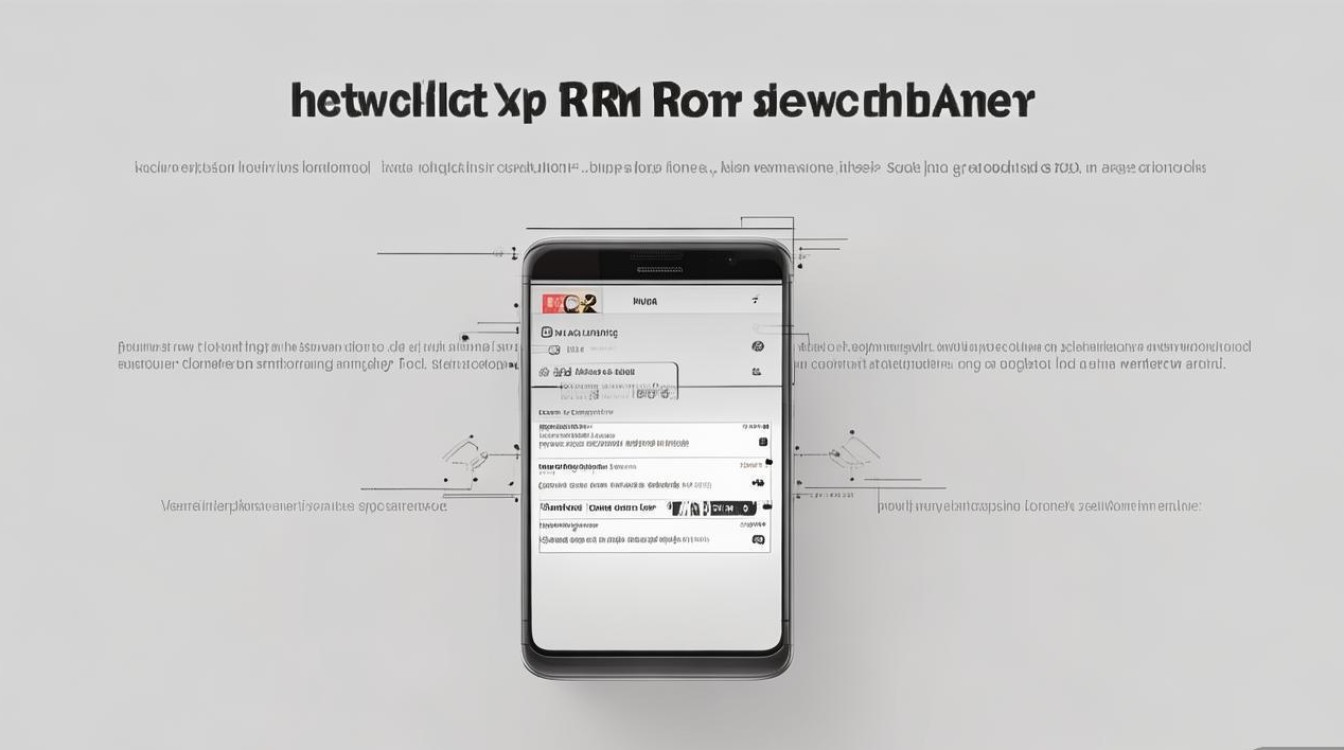
解锁Bootloader是刷机的必要前提(部分第三方ROM需此步骤),操作路径为:在开发者选项中启用“OEM解锁”和“USB调试”,通过命令提示符(Windows)或终端(Mac)执行fastboot oem unlock(需提前安装三星USB驱动),此操作会清除设备数据,需提前备份。准备工具与环境:下载并安装三星官方刷机工具(如Odin)、正确的ROM包(通常为.tar或.md5格式)、USB数据线(建议原装),并确保电脑电量充足,避免刷机过程中断电。
下载ROM:选择可信来源,规避风险
ROM(Read-Only Memory)是刷机的核心文件,其来源直接影响设备安全与稳定性。优先选择官方ROM:三星官方可通过Smart Switch工具推送官方固件,或访问Samsung Developers官网的“Firmware”栏目,输入设备型号即可下载最新或指定版本的官方ROM(如Android 14 One UI 6.0),这类ROM经过严格测试,兼容性与稳定性最佳。
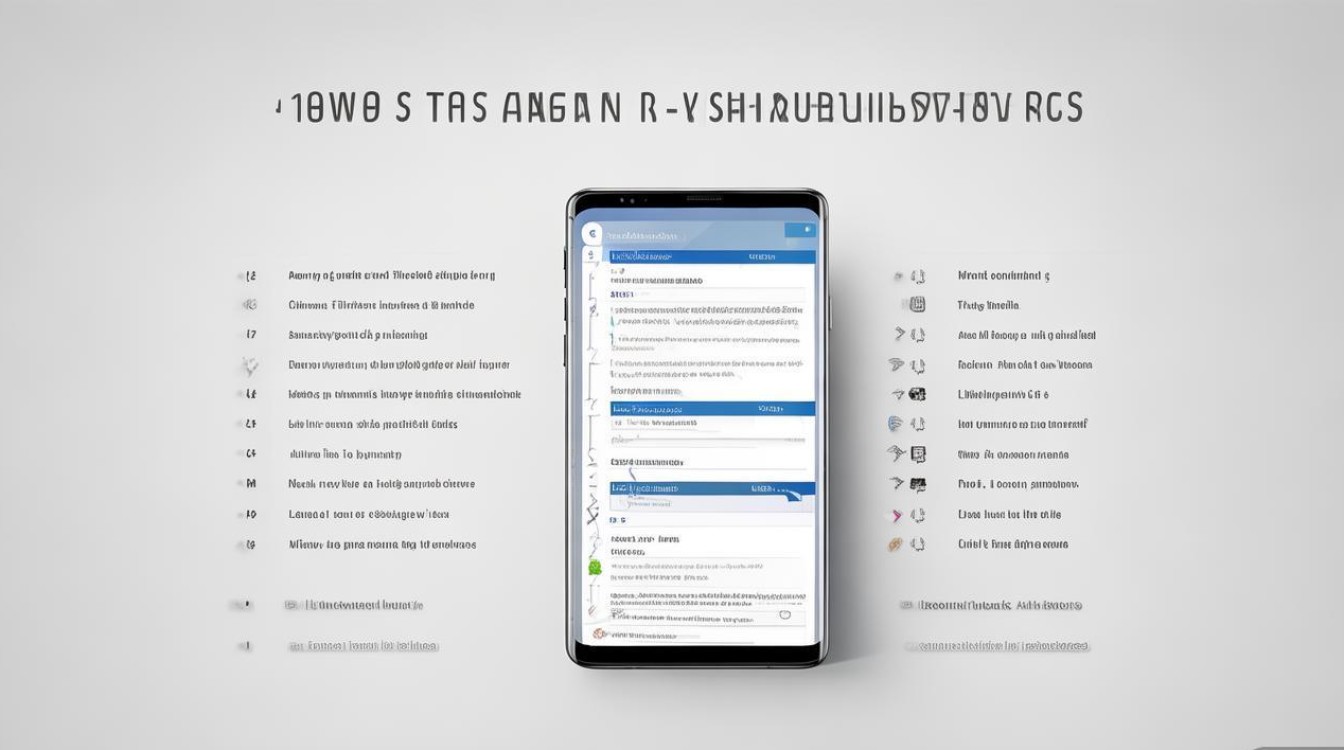
若需第三方ROM(如LineageOS、Pixel Experience等),需通过XDA Developers论坛或知名第三方ROM官网下载,下载时注意查看ROM发布页的说明,确认支持设备型号、Android版本及适配情况,避免下载修改版、捆绑恶意软件的ROM,以下是常见ROM类型及特点:
| ROM类型 | 特点 | 适用场景 |
|---|---|---|
| 官方原厂ROM | 由三星官方发布,稳定性高,功能完整,支持OTA升级 | 日常使用,追求原厂体验 |
| 官方精简ROM | 去除预装应用,保留核心功能,提升流畅度 | 低内存设备,纯净系统体验 |
| 第三方定制ROM | 开发者基于AOSP深度优化,支持主题、功能模块化,可能去除谷歌服务 | 高阶用户,追求个性化与性能提升 |
| 测试版ROM | 官方或第三方发布的未正式版本,包含新功能,但可能存在稳定性问题 | 尝鲜新功能,可接受潜在风险 |
刷机步骤:以Odin工具为例(官方ROM)
对于三星设备,Odin是最常用的刷机工具,官方刷机通常通过Odin实现,以下是详细操作步骤:
安装驱动与准备工具
- 下载并安装三星USB驱动(可通过三星官网或Samsung Kies获取)。
- 下载Odin工具(建议选择最新版本,如Odin3 v3.14.4),解压至电脑桌面。
- 下载官方ROM包(通常为“AP”或“CSC”开头的.tar文件,部分机型需下载“Home_CSC”以保留用户数据)。
进入下载模式
- 关闭设备,同时按住“音量下键”+“电源键”+“Bixby键”(部分机型为“Home键”),直至进入“下载模式”(屏幕显示“Downloading...”界面)。
- 通过USB数据线连接设备与电脑,Odin界面会显示“Added”提示,若未识别,可尝试更换USB接口或重新安装驱动。
加载ROM文件
- 在Odin界面勾选“AP”选项,点击“AP”按钮选择下载的ROM包(需为.md5或.tar格式)。
- 若需保留用户数据,可勾选“CSC”选项并选择“Home_CSC”文件;若完全刷机,则勾选“CP”(调制解调器固件)和“CSC”(国家/地区代码)。
- 确保“Auto Reboot”和“F. Reset Time”已勾选,取消勾选“Re-Partition”(避免分区错误)。
开始刷机
- 检查所有选项无误后,点击“Start”按钮开始刷机,进度条会显示刷机进度(约3-10分钟)。
- 刷机完成后,设备会自动重启,Odin界面显示“PASS!”提示,此时断开USB连接。
初始设置与验证
- 首次开机后,系统会进行初始化设置,建议连接Wi-Fi完成账户登录与系统更新。
- 进入“设置”-“关于手机”,核对系统版本是否与下载的ROM一致,测试基本功能(如通话、摄像头、指纹识别)是否正常。
第三方ROM刷机:额外注意事项
若刷入第三方ROM(如LineageOS),流程与官方ROM类似,但需额外注意以下几点:
- 解锁Bootloader:第三方ROM通常需先解锁Bootloader(操作前备份数据,解锁后设备恢复出厂设置)。
- 安装Recovery:部分第三方ROM需先刷入第三方Recovery(如TWRP),可通过Odin刷入Recovery镜像(选择“AP”选项)。
- Gapps安装:若ROM无谷歌服务,需单独下载Gapps(Open Gapps或MindTheGapps)并通过Recovery刷入。
- 驱动兼容性:第三方ROM可能存在硬件驱动不兼容问题,刷机后需测试Wi-Fi、蓝牙、指纹等功能,若异常可更换其他版本ROM。
刷机后问题排查与优化
刷机后可能遇到常见问题,以下是解决方案:
| 问题 | 原因与解决方法 |
|---|---|
| 开机卡在开机动画 | ROM文件损坏或分区错误:重新下载ROM,或通过Odin刷入“CP”+“AP”+“CSC”全包恢复。 |
| 无信号/无法拨号 | 基带不匹配:重新刷入对应型号的基带文件(CP包),或下载支持该基带的第三方ROM。 |
| Wi-Fi/蓝牙无法使用 | 驱动问题:尝试安装对应机型的驱动,或更换其他版本的ROM。 |
| 电池续航异常 | 后台应用或系统优化:关闭非必要后台应用,使用“绿色守护”等工具优化耗电,或更换精简ROM。 |
| 无法OTA升级 | 官方ROM需手动升级:通过三星官方页面下载最新ROM,或使用Smart Switch检查更新;第三方ROM需等待开发者推送。 |
刷机需谨慎,安全第一
刷机是提升设备性能、个性化系统体验的有效方式,但操作不当可能导致设备损坏或数据丢失,建议用户优先选择官方ROM,若尝试第三方ROM,务必确认来源可信并严格遵循操作步骤,刷机后保留官方ROM备份,以便出现问题时回刷恢复,通过充分的准备、规范的流程和细致的测试,用户可安全享受刷机带来的系统优化与功能扩展。

版权声明:本文由环云手机汇 - 聚焦全球新机与行业动态!发布,如需转载请注明出处。












 冀ICP备2021017634号-5
冀ICP备2021017634号-5
 冀公网安备13062802000102号
冀公网安备13062802000102号